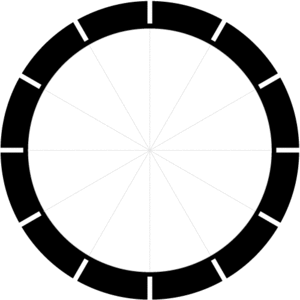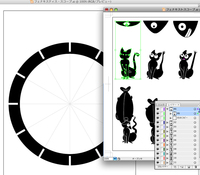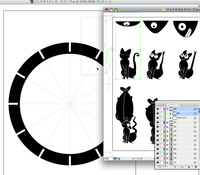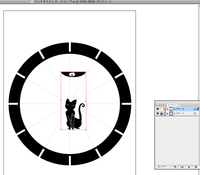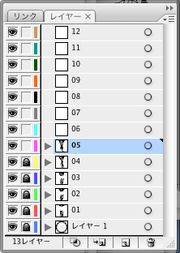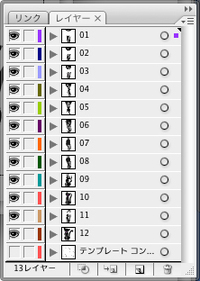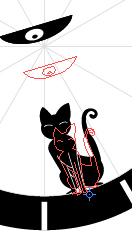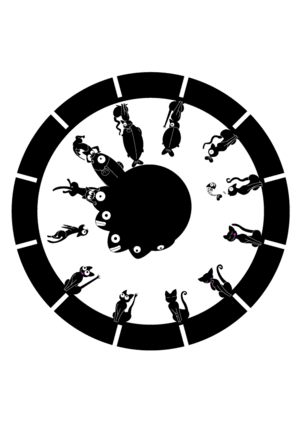今年はセミがあんまり鳴かないなあ、
ワシワシと元気な声に背中を押されながら
これは、

- PDF作例のダウンロード
作例は、
A4サイズでプリントするように作ってあります。
- PDF利用時のご注意
- 本サンプルデータは著作物であり、
著作権は著作権者 杠聡にあります。営利目的・ 個人使用に関わらず、 データの再配布や転載を禁じます。 - 本サンプルデータを使用した結果生じたいかなる直接的・
間接的損害も、 技術評論社、 著者は、 一切その責任を負いません。 - 以上の注意事項をご承諾いただいた上で、
本サンプルデータをご利用願います。
- 参考図書
- やべみつのり作・
絵 『手づくりであそぼう・ ぼくにも作れるアニメーション』 童心社刊
コマを配置してみましょう
トレースはうまくいったでしょうか。
少し慣れてきたら、
さあ、
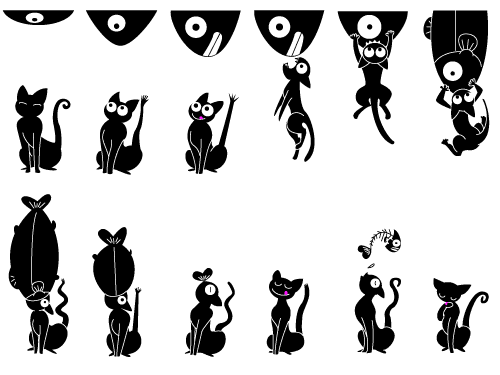
この円盤にそれぞれのコマを配置していきます。
Illustratorをお使いなら、
コマと円盤のファイルを同時に開いて、 コピーしたいパーツをファイル間でドラッグするだけで移動することができます。 コピーする側
(円盤のファイル) に前もってコマ番号をふったレイヤーを準備しておき、 同じ番号のコマパーツを同じ番号のレイヤーにドラッグ・ コピーしてあげましょう。 回転、
拡大縮小、 自由変形ツールで三角形をスケールにしてコマを配置していきます。 作例ではスリットの間にパーツを置いてしまっていますが、
これは間違い (これでもほぼ問題なく見ることはできるけど)。 三角スケールの辺上、
スリットの上にパーツの中心がくるように配置しましょう。 サイズや配置を調整し、
センターに黒丸を加えました。 アニメーションの進行は、
円盤を回す方向で変えることができますから、 配置する順番はどちら回りでもOKです。 私は右利きなので、
左手で盤を支え右手で、 右まわしに回すことを考えて時計回りで配置しました。 え?
それじゃあ逆まわしになるって? いえいえ、 最終的に盤を鏡に向けて上映しますからこれでいいのです。
上映機を組み立ててみましょう
プリントアウトします。
今回使うのは
- 両面テープ
- カッター、
ハサミ - 割り箸
- 画鋲
- 工作用紙
(厚紙であれば何でもOK) - 黒マジックまたは墨汁
プリントアウトしたものの余白をアバウトに切り取って、
裏側から両面テープを貼ります。 これを厚紙に貼り付けてからカッター
(ハサミの方がやりやすいかも) などで丸く切り抜きます。 切り抜いたら、
スリットを入れる前に裏側を黒く塗ります。 スリットを先に切り抜いてしまうと、
墨汁やインクが表側に沁みやすくなってしまうのです。 スリット部分をカッターで切り取り、
向かい合うスリットの真ん中を通る線を使って、 円盤のセンターを出します。 センターに小さいな穴を開け、
画鋲で割り箸にとめます。 はい、
円盤形アニメーション上映機 『ファナキスティス (フェナキストス) スコープ』 のできあがり。
鏡に向かって絵の描いてある側を向けて、

おお!
いかがでしたか?
このフェナキスティススコープは17 世紀にベルギーで考え出されたそうです。日本では
手描きでも充分に楽しむことができますから、
次回は、
お楽しみに!